Il touch screen del tuo dispositivo Android potrebbe a volte mostrare segni di malfunzionamento, come mancate risposte o tocchi fantasma. Una soluzione efficace per escludere problemi hardware è la calibrazione dello schermo. In questo articolo, esploreremo come eseguire questo processo in modo ottimale, garantendo una performance touchscreen impeccabile.
È Davvero Necessario Calibrare un Touch Screen?
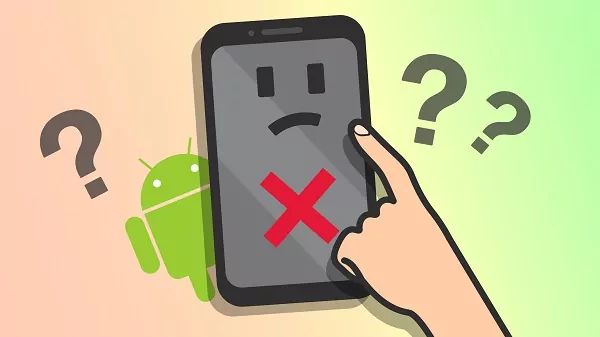
In un mondo di avanzata tecnologia mobile, gli schermi moderni sono progettati per richiedere raramente la ricalibrazione. Tuttavia, in determinate circostanze, come l’utilizzo di custodie o protezioni per lo schermo, la calibrazione può migliorare significativamente le prestazioni. Anche su dispositivi Android più datati, la ricalibrazione può portare a miglioramenti evidenti.
Prima di iniziare, eseguire un test dello schermo è fondamentale per valutare la situazione. Su Android 5.0 Lollipop e versioni precedenti, è possibile utilizzare il codice segreto ##2664## per accedere allo strumento di test integrato. Per versioni superiori, app come Touch Screen Test dal Google Play Store sono un’alternativa valida.
Come Calibrare il Touch Screen su Android
Utilizzo di Touchscreen Calibration App
Per dispositivi moderni, l’app Touchscreen Calibration si rivela uno strumento prezioso. Con oltre 1 milione di download, offre una calibrazione precisa e efficace. Ecco come procedere:
-
Scarica e Installa: Trova l’app gratuita Touchscreen Calibration sul Google Play Store e installala.
-
Avvia l’App: Una volta installata, aprila e fai clic sul pulsante blu “Calibra”.
-
Effettua i Test: Segui gli indicatori nel drawer grigio per eseguire diversi test, tra cui tap, doppio tap, trascinamento e zoom.
-
Verifica Riuscita: Al termine, apparirà un messaggio confermando il successo della ricalibrazione. Riavvia il dispositivo per applicare le modifiche.
Calibrazione su Android 4.0 e Versioni Precedenti
Per versioni più datate, il processo è integrato nel sistema operativo:
-
Impostazioni di Sistema: Accedi a “Impostazioni” -> “Lingua e tastiera” -> “Inserimento tocco” -> “Inserimento testo”.
-
Calibrazione: Accanto alle impostazioni di precisione del tocco, cerca “Strumento di calibrazione” o “Ricalibrazione”.
Ricorda che non tutti gli smartphone offrono questa funzionalità, ma è sempre utile verificarla.
Aumentare la Sensibilità Tattile
Alcuni dispositivi, come il Samsung Galaxy o i Google Pixel, consentono di aumentare la sensibilità al tocco. Questa opzione, chiamata “Modalità salvaschermo” su Pixel, può essere attivata attraverso le impostazioni di visualizzazione di Android.
Ripristino delle Impostazioni di Fabbrica
Se la ricalibrazione non risolve i problemi, un ripristino delle impostazioni di fabbrica può essere l’ultima risorsa. Tuttavia, è importante notare che questo cancellerà tutti i dati sul dispositivo.
Conclusioni
In conclusione, la calibrazione del touch screen su dispositivi Android si rivela un passo fondamentale per garantire un’esperienza utente ottimale. Sebbene gli schermi moderni siano progettati per richiedere raramente questo processo, situazioni come l’utilizzo di custodie o dispositivi più datati possono trarre vantaggio dalla ricalibrazione.
L’uso di strumenti come l’app Touchscreen Calibration semplifica il processo, offrendo un modo efficace per migliorare la sensibilità e correggere eventuali errori nel pannello touch. È importante eseguire un test preliminare dello schermo per valutare la situazione e determinare se la calibrazione è necessaria.
Inoltre, l’aumento della sensibilità tattile su dispositivi specifici può essere un’opzione preziosa per migliorare la reattività del touch screen. Tuttavia, in casi in cui la ricalibrazione non risolve i problemi, il ripristino delle impostazioni di fabbrica può essere considerato, anche se questo comporta la cancellazione di tutti i dati presenti sul dispositivo.
In sintesi, prendersi cura della precisione del touch screen è un passo cruciale per garantire un funzionamento ottimale del dispositivo Android. Seguendo le indicazioni fornite in questo articolo, potrai affrontare efficacemente problemi comuni legati al touch screen e migliorare l’esperienza complessiva dell’utente sul tuo dispositivo.
